Autor:
Helen Garcia
Erstelldatum:
21 April 2021
Aktualisierungsdatum:
26 Juni 2024

Inhalt
- Schnelle Fehlerbehebung
- Schritte
- Teil 1 von 3: Vorbereiten des Neustarts Ihres Kindle
- Teil 2 von 3: Sanfter Neustart Ihres Kindle
- Teil 3 von 3: Hard Reset Kindle
- Tipps
- Warnungen
Wenn Ihr Kindle-Gerät eingefroren ist oder eine Fehlfunktion aufweist, gibt es zwei Möglichkeiten, es neu zu starten: Ein Soft-Neustart behebt die meisten Probleme, aber ein Hard-Reset (Werksreset) ist erforderlich, um größere Probleme zu beheben. Jedes Kindle-Modell kann auf verschiedene Weise neu gestartet werden, damit das Gerät funktioniert.
Schnelle Fehlerbehebung
| Problem | Lösung |
|---|---|
| Das Gerät ist eingefroren | Führen Sie einen Soft-Neustart durch |
| Das Gerät läuft langsam | Führen Sie einen Soft-Neustart durch |
| Der Computer erkennt das Gerät nicht | Führen Sie einen Hard-Reset durch |
| Neustart hat keine Probleme behoben | Führen Sie einen Hard-Reset durch |
| Das Gerät verbindet sich nicht mit dem drahtlosen Netzwerk | Führen Sie einen Hard-Reset durch |
| Gerät friert beim Neustart ein | Laden Sie Ihr Gerät auf und führen Sie einen Soft-Reset durch |
Schritte
Teil 1 von 3: Vorbereiten des Neustarts Ihres Kindle
 1 Versuchen Sie zunächst, Ihren Kindle neu zu starten. Manchmal friert der Kindle so ein, dass der Bildschirm oder die Tasten nicht auf Benutzertipps reagieren. Schalten Sie in diesem Fall das Gerät aus, schließen Sie es an eine Stromquelle an (um es aufzuladen) und schalten Sie es dann wieder ein. Probieren Sie diese Methode aus, bevor Sie mit den nächsten Schritten fortfahren, um zu sehen, ob sie Ihnen bei der Behebung Ihres Problems helfen kann.
1 Versuchen Sie zunächst, Ihren Kindle neu zu starten. Manchmal friert der Kindle so ein, dass der Bildschirm oder die Tasten nicht auf Benutzertipps reagieren. Schalten Sie in diesem Fall das Gerät aus, schließen Sie es an eine Stromquelle an (um es aufzuladen) und schalten Sie es dann wieder ein. Probieren Sie diese Methode aus, bevor Sie mit den nächsten Schritten fortfahren, um zu sehen, ob sie Ihnen bei der Behebung Ihres Problems helfen kann.  2 Führen Sie entweder einen Soft-Reboot oder einen Hard-Reset (Werksreset) durch. Ein sanfter Neustart hat keine Auswirkungen auf Benutzerdaten (wie gespeicherte Kennwörter und Arbeitsmappen); Dieser Neustart ist erforderlich, wenn Ihr Kindle eingefroren oder langsam ist. Bei einem vollständigen Reset werden alle Benutzerdaten gelöscht und die Einstellungen auf die Werkseinstellungen zurückgesetzt; Verwenden Sie einen solchen Reset nur in extremen Fällen, zum Beispiel bei ständigen Abstürzen oder regelmäßigen Einfrieren.
2 Führen Sie entweder einen Soft-Reboot oder einen Hard-Reset (Werksreset) durch. Ein sanfter Neustart hat keine Auswirkungen auf Benutzerdaten (wie gespeicherte Kennwörter und Arbeitsmappen); Dieser Neustart ist erforderlich, wenn Ihr Kindle eingefroren oder langsam ist. Bei einem vollständigen Reset werden alle Benutzerdaten gelöscht und die Einstellungen auf die Werkseinstellungen zurückgesetzt; Verwenden Sie einen solchen Reset nur in extremen Fällen, zum Beispiel bei ständigen Abstürzen oder regelmäßigen Einfrieren. - Wenn ein Soft-Restart nicht funktioniert, führen Sie einen Hard-Reset des Geräts durch.
- Amazon bietet einen Service, der Ihnen hilft, eine akzeptable Lösung für Ihr Problem zu finden.
- Wenn Sie Ihren Kindle fallen lassen oder Wasser darauf verschütten, bringen Sie Ihr Gerät am besten zu einer Fachwerkstatt. Wenn der Service noch unter Garantie ist, ersetzt das Amazon Service Center das defekte Gerät kostenlos; Andernfalls repariert ein Techniker Ihren Kindle gegen eine angemessene Gebühr.
 3 Laden Sie Ihr Gerät auf. Dies muss vor dem Fortfahren mit einem Soft-Reset oder Hard-Reset erfolgen. Verbinden Sie Ihr Gerät über das mit Ihrem Kindle gelieferte Kabel mit einer Stromquelle.Warten Sie, bis der Akku vollständig aufgeladen ist (das Akkuladesymbol befindet sich oben auf dem Startbildschirm) und trennen Sie dann Ihren Kindle von der Stromquelle.
3 Laden Sie Ihr Gerät auf. Dies muss vor dem Fortfahren mit einem Soft-Reset oder Hard-Reset erfolgen. Verbinden Sie Ihr Gerät über das mit Ihrem Kindle gelieferte Kabel mit einer Stromquelle.Warten Sie, bis der Akku vollständig aufgeladen ist (das Akkuladesymbol befindet sich oben auf dem Startbildschirm) und trennen Sie dann Ihren Kindle von der Stromquelle. - Denken Sie daran, dass ein vollständiger Reset nur durchgeführt werden kann, wenn der Akku des Geräts zu mindestens 40 % geladen ist.
 4 Sichern Sie wichtige Dateien und gespeicherte Passwörter. Bitte beachten Sie, dass bei einem Hard-Reset alle im Speicher des Geräts gespeicherten Informationen gelöscht werden. Inhalte, die Sie über Amazon gekauft haben, sind mit Ihrem Konto verknüpft, sodass Sie sie erneut herunterladen können (kostenlos), aber eBooks und Apps, die Sie von anderen Quellen herunterladen, müssen gesichert werden. Verbinden Sie dazu Ihren Kindle (mit einem USB-Kabel) mit Ihrem Laptop und kopieren Sie die Inhalte, die Sie behalten möchten, auf die Festplatte des Laptops.
4 Sichern Sie wichtige Dateien und gespeicherte Passwörter. Bitte beachten Sie, dass bei einem Hard-Reset alle im Speicher des Geräts gespeicherten Informationen gelöscht werden. Inhalte, die Sie über Amazon gekauft haben, sind mit Ihrem Konto verknüpft, sodass Sie sie erneut herunterladen können (kostenlos), aber eBooks und Apps, die Sie von anderen Quellen herunterladen, müssen gesichert werden. Verbinden Sie dazu Ihren Kindle (mit einem USB-Kabel) mit Ihrem Laptop und kopieren Sie die Inhalte, die Sie behalten möchten, auf die Festplatte des Laptops.
Teil 2 von 3: Sanfter Neustart Ihres Kindle
 1 Kindle-Soft-Reset der ersten Generation. Schalten Sie das Gerät aus, öffnen Sie die hintere Abdeckung und entnehmen Sie den Akku. Warten Sie eine Minute, legen Sie den Akku ein und schalten Sie das Gerät ein.
1 Kindle-Soft-Reset der ersten Generation. Schalten Sie das Gerät aus, öffnen Sie die hintere Abdeckung und entnehmen Sie den Akku. Warten Sie eine Minute, legen Sie den Akku ein und schalten Sie das Gerät ein. - Verwenden Sie einen kleinen spitzen Gegenstand (z. B. einen Stift) oder Fingernägel, um den Akku aus dem Gerät zu entfernen. Verwenden Sie keine Schere oder Messer – diese Gegenstände können den Akku beschädigen.
- Schließen Sie die hintere Abdeckung sicher. Fest geschlossen ist ein charakteristisches Klicken zu hören.
 2 Ein Soft-Reset für den Kindle der zweiten und nächsten Generation. Halten Sie die Ein-/Aus-Taste 20 Sekunden lang gedrückt (oder schieben Sie den Ein-/Aus-Schieberegler für 20-30 Sekunden in die Aus-Position). Dadurch wird das Gerät neu gestartet (nicht ausgeschaltet). Wenn Sie den Netzschalter loslassen, sehen Sie den Neustartbildschirm (schwarzer leerer Bildschirm).
2 Ein Soft-Reset für den Kindle der zweiten und nächsten Generation. Halten Sie die Ein-/Aus-Taste 20 Sekunden lang gedrückt (oder schieben Sie den Ein-/Aus-Schieberegler für 20-30 Sekunden in die Aus-Position). Dadurch wird das Gerät neu gestartet (nicht ausgeschaltet). Wenn Sie den Netzschalter loslassen, sehen Sie den Neustartbildschirm (schwarzer leerer Bildschirm). 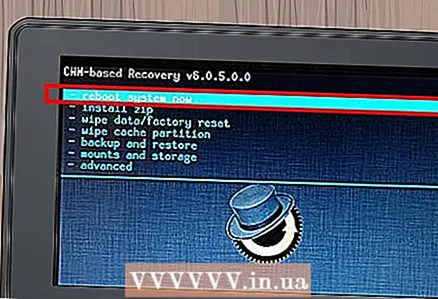 3 Warten Sie, bis das Gerät neu gestartet wird. Dies dauert 1-2 Minuten. Nehmen Sie sich Zeit - lassen Sie den Neustartvorgang abschließen. Nach dem Neustart schaltet sich das Gerät automatisch ein; Geschieht dies nicht (innerhalb von 10 Minuten), schalten Sie das Gerät durch Drücken des Netzschalters ein.
3 Warten Sie, bis das Gerät neu gestartet wird. Dies dauert 1-2 Minuten. Nehmen Sie sich Zeit - lassen Sie den Neustartvorgang abschließen. Nach dem Neustart schaltet sich das Gerät automatisch ein; Geschieht dies nicht (innerhalb von 10 Minuten), schalten Sie das Gerät durch Drücken des Netzschalters ein. - Es besteht die Möglichkeit, dass das Gerät beim Neustart einfriert. Wenn sich der Kindle nach dem Neustart nicht innerhalb von 10 Minuten automatisch einschaltet, ist das Gerät eingefroren.
 4 Laden Sie Ihr Gerät auf. Wenn das Gerät nach dem Neustart einfriert oder nicht neu gestartet wird, schließen Sie Ihren Kindle an eine Stromquelle an und warten Sie mindestens 30 Minuten, bis der Akku vollständig aufgeladen ist. Trennen Sie das Gerät nicht vorzeitig von der Stromquelle, um die beschriebenen Schritte nicht von vorne zu wiederholen.
4 Laden Sie Ihr Gerät auf. Wenn das Gerät nach dem Neustart einfriert oder nicht neu gestartet wird, schließen Sie Ihren Kindle an eine Stromquelle an und warten Sie mindestens 30 Minuten, bis der Akku vollständig aufgeladen ist. Trennen Sie das Gerät nicht vorzeitig von der Stromquelle, um die beschriebenen Schritte nicht von vorne zu wiederholen.  5 Halte die Powertaste gedrückt. Halten Sie nach dem Aufladen des Akkus des Geräts die Ein-/Aus-Taste 20 Sekunden lang gedrückt. Sie sehen einen Neustart-Bildschirm. Warten Sie 1-2 Minuten, bis der Neustartvorgang abgeschlossen ist.
5 Halte die Powertaste gedrückt. Halten Sie nach dem Aufladen des Akkus des Geräts die Ein-/Aus-Taste 20 Sekunden lang gedrückt. Sie sehen einen Neustart-Bildschirm. Warten Sie 1-2 Minuten, bis der Neustartvorgang abgeschlossen ist.  6 Überprüfen Sie die Funktionalität des Geräts. Öffnen Sie dazu das Buch und blättern Sie es durch. Überprüfen Sie auch, ob die Tasten an der Unterseite des Geräts funktionieren. Schalten Sie das Gerät aus und wieder ein, um sicherzustellen, dass es ordnungsgemäß funktioniert. Testen Sie Ihren Kindle weiter, bis Sie sicher sind, dass er voll funktionsfähig ist. Wenn das Problem weiterhin besteht, führen Sie erneut einen Soft-Reset oder einen Hard-Reset durch.
6 Überprüfen Sie die Funktionalität des Geräts. Öffnen Sie dazu das Buch und blättern Sie es durch. Überprüfen Sie auch, ob die Tasten an der Unterseite des Geräts funktionieren. Schalten Sie das Gerät aus und wieder ein, um sicherzustellen, dass es ordnungsgemäß funktioniert. Testen Sie Ihren Kindle weiter, bis Sie sicher sind, dass er voll funktionsfähig ist. Wenn das Problem weiterhin besteht, führen Sie erneut einen Soft-Reset oder einen Hard-Reset durch.
Teil 3 von 3: Hard Reset Kindle
 1 Hard-Reset des Kindle der ersten Generation. Schalten Sie das Gerät aus und verwenden Sie Ihre Fingernägel oder einen kleinen spitzen Gegenstand, um die rückseitige Abdeckung zu öffnen. Suchen Sie das kleine Loch, in dem sich die Hard-Reset-Taste befindet. Nehmen Sie einen dünnen, spitzen Gegenstand (wie eine Nadel oder einen Zahnstocher) auf und halten Sie diese Taste 30 Sekunden lang gedrückt oder bis sich der Kindle ausschaltet. Warten Sie, bis das Gerät neu gestartet wird.
1 Hard-Reset des Kindle der ersten Generation. Schalten Sie das Gerät aus und verwenden Sie Ihre Fingernägel oder einen kleinen spitzen Gegenstand, um die rückseitige Abdeckung zu öffnen. Suchen Sie das kleine Loch, in dem sich die Hard-Reset-Taste befindet. Nehmen Sie einen dünnen, spitzen Gegenstand (wie eine Nadel oder einen Zahnstocher) auf und halten Sie diese Taste 30 Sekunden lang gedrückt oder bis sich der Kindle ausschaltet. Warten Sie, bis das Gerät neu gestartet wird.  2 Hard-Reset des Kindle der zweiten Generation. Halten Sie den Netzschalter 30 Sekunden lang gedrückt. Halten Sie unmittelbar danach die Home-Taste gedrückt; Drücken Sie diese Taste, wenn Blitze auf dem Bildschirm erscheinen. Warten Sie, bis das Gerät neu gestartet wird.
2 Hard-Reset des Kindle der zweiten Generation. Halten Sie den Netzschalter 30 Sekunden lang gedrückt. Halten Sie unmittelbar danach die Home-Taste gedrückt; Drücken Sie diese Taste, wenn Blitze auf dem Bildschirm erscheinen. Warten Sie, bis das Gerät neu gestartet wird.  3 Kindle-Tastatur hart zurücksetzen. Halten Sie den Netzschalter 15-30 Sekunden lang gedrückt. Warten Sie dann, bis das Gerät neu gestartet wird. Dadurch wird Ihr Kindle auf die Werkseinstellungen zurückgesetzt. Wenn dies nicht funktioniert, führen Sie den Vorgang nach dem Aufladen des Geräts erneut durch.
3 Kindle-Tastatur hart zurücksetzen. Halten Sie den Netzschalter 15-30 Sekunden lang gedrückt. Warten Sie dann, bis das Gerät neu gestartet wird. Dadurch wird Ihr Kindle auf die Werkseinstellungen zurückgesetzt. Wenn dies nicht funktioniert, führen Sie den Vorgang nach dem Aufladen des Geräts erneut durch.  4 Kindle DX hart zurücksetzen. Halten Sie den Netzschalter mindestens 20 Sekunden lang gedrückt. Das Gerät wird ausgeschaltet (der Bildschirm wird schwarz) und dann automatisch neu gestartet. Sollte dies nicht funktionieren, führen Sie nach dem Laden des Gerätes den beschriebenen Vorgang erneut durch (der Akku muss zu mindestens 40% geladen sein).
4 Kindle DX hart zurücksetzen. Halten Sie den Netzschalter mindestens 20 Sekunden lang gedrückt. Das Gerät wird ausgeschaltet (der Bildschirm wird schwarz) und dann automatisch neu gestartet. Sollte dies nicht funktionieren, führen Sie nach dem Laden des Gerätes den beschriebenen Vorgang erneut durch (der Akku muss zu mindestens 40% geladen sein). 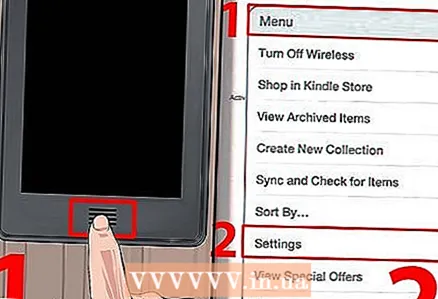 5 Hard-Reset des Kindle Touch. Drücken Sie die Home-Taste und tippen Sie dann auf Menü> Einstellungen> Menü> Auf Werkseinstellungen zurücksetzen. Warten Sie, bis das Gerät neu gestartet wird.
5 Hard-Reset des Kindle Touch. Drücken Sie die Home-Taste und tippen Sie dann auf Menü> Einstellungen> Menü> Auf Werkseinstellungen zurücksetzen. Warten Sie, bis das Gerät neu gestartet wird.  6 Hard-Reset des Kindle 5-Wege-Controllers, einschließlich des Kindle der vierten und fünften Generation. Gehen Sie zur Menüseite und tippen Sie dann auf Menü> Einstellungen> Menü> Auf Werkseinstellungen zurücksetzen. Warten Sie, bis das Gerät neu gestartet wird.
6 Hard-Reset des Kindle 5-Wege-Controllers, einschließlich des Kindle der vierten und fünften Generation. Gehen Sie zur Menüseite und tippen Sie dann auf Menü> Einstellungen> Menü> Auf Werkseinstellungen zurücksetzen. Warten Sie, bis das Gerät neu gestartet wird.  7 Hardreset Kindle Paperwhite. Tippen Sie auf dem Startbildschirm auf Menü. Klicken Sie im Popup-Fenster auf "Einstellungen". Kehren Sie zum Menüfenster zurück und klicken Sie auf Gerät zurücksetzen. Klicken Sie im Warnfenster auf „Ja“, um das Gerät auf die Werkseinstellungen zurückzusetzen (oder klicken Sie auf „Nein“, wenn Sie dies nicht möchten).
7 Hardreset Kindle Paperwhite. Tippen Sie auf dem Startbildschirm auf Menü. Klicken Sie im Popup-Fenster auf "Einstellungen". Kehren Sie zum Menüfenster zurück und klicken Sie auf Gerät zurücksetzen. Klicken Sie im Warnfenster auf „Ja“, um das Gerät auf die Werkseinstellungen zurückzusetzen (oder klicken Sie auf „Nein“, wenn Sie dies nicht möchten).  8 Kindle Fire und Kindle Fire HD zurücksetzen. Erweitern Sie das obere Menü und klicken Sie auf "Details". Tippen Sie dann auf Einstellungen > Gerät. Klicken Sie ganz unten auf dem Bildschirm auf "Auf Werkseinstellungen zurücksetzen". Warten Sie, bis das Gerät neu gestartet wird. Wenn dies nicht funktioniert, führen Sie den Vorgang nach dem Aufladen des Geräts erneut durch.
8 Kindle Fire und Kindle Fire HD zurücksetzen. Erweitern Sie das obere Menü und klicken Sie auf "Details". Tippen Sie dann auf Einstellungen > Gerät. Klicken Sie ganz unten auf dem Bildschirm auf "Auf Werkseinstellungen zurücksetzen". Warten Sie, bis das Gerät neu gestartet wird. Wenn dies nicht funktioniert, führen Sie den Vorgang nach dem Aufladen des Geräts erneut durch.
Tipps
- Wenn das Problem durch Neustart und Zurücksetzen Ihres Kindle nicht behoben wird, wenden Sie sich an den Amazon-Support (http://www.amazon.com/contact-us). Sie können den Support-Service auch unter der internationalen Nummer 1-206-266-0927 anrufen.
- Wenn das Problem nach dem ersten Neustart nicht behoben ist, führen Sie den zweiten durch und so weiter. Manchmal kann es zwei oder drei Neustarts dauern, bis das Gerät wieder funktioniert.
- Machen Sie Pausen zwischen den Neustarts. Starten Sie Ihr Gerät nicht mehrmals hintereinander neu. Machen Sie Pausen zwischen Neustarts; Während dieser Zeit können Sie Ihren Kindle aufladen.
Warnungen
- Wenn Sie glauben, dass Ihr Kindle ein ernsthaftes Problem hat, bringen Sie ihn zu einer Werkstatt. Versuchen Sie nicht, das Gerät selbst zu reparieren!
- Sichern Sie immer wichtige Dateien wie E-Books und Passwörter. Selbst bei einem Soft-Reboot besteht die Möglichkeit, dass Benutzerdaten gelöscht werden.



